现实生活中,我们较多的用手机相机拍照,拍得多了,不仅占用了手机太多的内存空间,而且还有丢掉的可能,怎么办?不妨把手机上的照片导出到电脑的一个硬件设备上长时间的保存,下面,小编给大家带来了把手机的照片传到电脑的图文教程了。
如果存储了太多的照片,就会引起手机内存不足,导致手机运行缓慢,影响正常使用。还在为手机里日益增多的照片导致储存空间不够而发愁么?很多用户选择将照片传送到电脑中保存。下面,小编就来跟大家讲解把手机的照片传到电脑的操作步骤。
怎么把手机的照片传到电脑
首先在电脑上打开浏览器,输入网址wx.qq.com

照片图-1
在手机微信里打开“扫一扫”

手机传照片图-2
扫描电脑网页上的二维码

电脑图-3
出现登录页面,点击登录

手机图-4
登录后电脑和手机的界面分别

手机图-5
最上面出现,网页微信已登录提示
自动出现,“文件传输助手”的联系人

照片图-6
左侧出现“文件传输助手”的联系人
手机上打开“文件传输助手”的对话界面,点“ ”发送图片

电脑图-7
oneykey ghost,小编教你oneykey一键还原
电脑系统在使用一段时间之后,都会因为一些大大小小的原因导致系统出现一些问题,这时候很多人就想到了一键还原系统,或许可以改善这种情况.而有的用户提出一键,下面,小编就来跟大家说说一键还原.
选择要传的照片,一次最多传9张,选完后记得点右下角的“预览”

手机传照片图-8
记得点“原图”。选中“原图”

手机图-9
手机发送完成

电脑图-10
电脑端打开“文件传输助手”

手机传照片图-11

手机图-12
在电脑上把照片保存到理想的位置
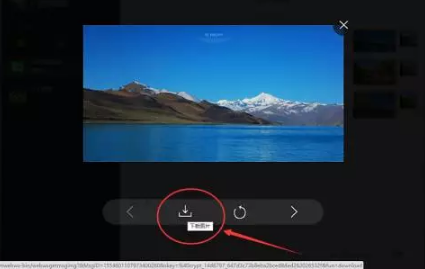
照片图-13
都完成后,手机上可以退出网页版微信

手机传照片图-14
点击“确定”

手机传照片图-15
以上就是把手机的照片传到电脑的操作方法了。
电脑屏幕分辨率,小编教你电脑屏幕分辨率怎么调节
电脑的面世以及普及给我们的生活工作带来了很多的便捷,并且在一定的程度上解放了我们的劳动力.但是电脑在使用的过程中总是会出现一系列的小问题,例如电脑屏幕怎么操作?下面,小编就来跟大家说说屏幕分辨率的操作.






